Jak označit a upravit metadata fotografií a obrázků pomocí fotografických nástrojů Microsoft Pro
Microsoft Fotografování Google Picasa Zdarma Flickr / / March 18, 2020
 Stejně jako většina lidí, kteří vlastní digitální fotoaparát, pořizuji spoustu fotografií a bohužel někdy mám pocit, že trávím více času NÁJDĚNÍM svých fotografií, než jejich prohlížením a užíváním si ...
Stejně jako většina lidí, kteří vlastní digitální fotoaparát, pořizuji spoustu fotografií a bohužel někdy mám pocit, že trávím více času NÁJDĚNÍM svých fotografií, než jejich prohlížením a užíváním si ...
Než jsem našel Microsoft Pro Photo Tools, Myslel jsem si, že odpověď byla aplikace Google Picasa. Po importu mých 10+ tisíc fotek se však označování fotografií právě provádí ZPŮSOB DLOUHÉ.
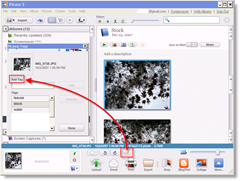
Přestože Picasa je skvělá aplikace pro prohlížení, dotyk nahoru a správu vašich fotek - je to značkování a nástroje pro editaci METAdata blednou ve srovnání s Volný, uvolnit Aplikace Microsoft Microsoft Pro. Fotografické nástroje 2.2.
Pomocí nástrojů Pro Photo Tools 2 je označování fotografií hračkou a to je jen jedna z více než několika desítek funkcí, které vám umožňují přidat nebo upravit metadata uvnitř každé z vašich fotografií nebo skupiny fotografií.
Co je to Photo Metadata a proč mi to záleží?
V průběhu let si softwarové společnosti pro digitální fotoaparáty a úpravy fotografií začaly uvědomovat, že mohou vložit „
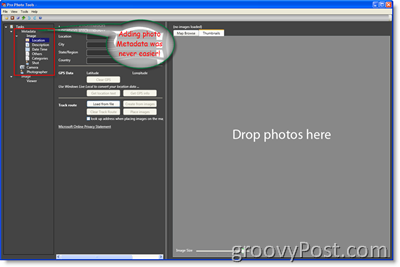
Tento auto metadata obvykle zahrnují věci o konkrétním výstřel jako datum, čas, rychlost závěrky, typ fotoaparátu, ISO, režim blesku, šířka, výška, rozlišení a Umístění (pokud má fotoaparát vestavěný GPS), abychom jmenovali alespoň některé. Ačkoli je to vše velmi užitečné, kamery nejsou dostatečně inteligentní, aby přidaly popisné Klíčová slova nebo Značky k fotografiím popisujícím, co je fotografie nebo kdo je na obrázku. Tato prázdnota je místem, kde přichází Microsoft Pro Photo Tools.
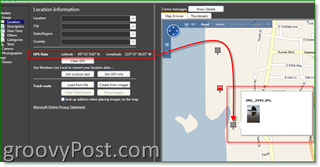 Pomocí bezplatného nástroje Microsoft můžete do fotografií přidat nová metadata a zahrnout vše, odkud byly pořízeny, kdo je pořídil a kdo / co bylo ve výstřelu. Nejnovější Photo Tools jako Picasa, Flickr, Smugmug, atd. všechny použít fotografii Metadata. Přidáním těchto dalších metadat však obrázky nejen zpříjemní, ale také můžete snadno najít ty FOTOGRAFIE v kupce sena, když jsem jako já, máte 10 000 fotek a 1 zejména, které chcete nalézt. Čím více dat, tím lepší dítě! Pro ty z nás, kteří nemají zabudovaný GPS v našem fotoaparátu, lze tato konkrétní metadata také přidat k vašim fotografiím pomocí bezplatného nástroje společnosti Microsoft. Tento nástroj je velmi báječný protože většina zmíněných nástrojů vytáhne metadata GPS a později je zobrazí na mapě! Jo, velmi groovy!
Pomocí bezplatného nástroje Microsoft můžete do fotografií přidat nová metadata a zahrnout vše, odkud byly pořízeny, kdo je pořídil a kdo / co bylo ve výstřelu. Nejnovější Photo Tools jako Picasa, Flickr, Smugmug, atd. všechny použít fotografii Metadata. Přidáním těchto dalších metadat však obrázky nejen zpříjemní, ale také můžete snadno najít ty FOTOGRAFIE v kupce sena, když jsem jako já, máte 10 000 fotek a 1 zejména, které chcete nalézt. Čím více dat, tím lepší dítě! Pro ty z nás, kteří nemají zabudovaný GPS v našem fotoaparátu, lze tato konkrétní metadata také přidat k vašim fotografiím pomocí bezplatného nástroje společnosti Microsoft. Tento nástroj je velmi báječný protože většina zmíněných nástrojů vytáhne metadata GPS a později je zobrazí na mapě! Jo, velmi groovy!
Pomocí nástrojů Pro Photo Tools obvykle pro každou fotografii zadávám následující metadata:
- Název, Klíčová slova (skvělé místo pro jména lidí), Popis - Tato metadata mi pomáhají NALÉZT moje obrázky A pomáhá těm, kteří se dívají na mé fotografie na mé soukromé stránce Flickr a na osobních webových stránkách, pochopit kontext záběru, výlet atd. a rozpoznat lidi ve výstřelu
- Umístění - Můj fotoaparát nemá GPS, takže sem přidám informace GPS / GEO
- Datum a čas - Fotoaparát vloží tato data, takže si s tím nebudu nic dělat (obvykle)
- Fotograf - Vždy přidávám podrobné informace o fotografovi z důvodu autorských práv
Microsoft Pro Photo Tools Tipy
Jedna věc, která se mi na nástroji líbí, je schopnost pro mě šarže Upravit mé fotky.
1: Jako každá jiná aplikace Windows / Microsoft vyberte všechny fotografie pomocí CTRL-A nebo Klikněte na a Táhnout svou myš nad obrázky vyberte všechny. Můžete také podržet stisknutou klávesu CTRL a poté na ně klepnout a vybrat pouze ty, které chcete upravit. Dělám to při přidávání údajů o klíčových slovech a seskupování fotografií s různými lidmi v nich.
DŮLEŽITÉ: # 1 je důležitý tip, protože téměř každý den... přidávám na své fotografie spoustu metadat, abych si uvědomil, že nemám vybranou celou dávku. DANG, nyní je musím vybrat všechny a znovu přidat metadata… grrrr
2: Protože používám Google Picasa Klientská aplikace (nesmí být zaměňována s Webová alba Google Picasa) pro uložení, úpravy a zobrazení všech mých fotek je to snadné drag and drop fotografie z Picasy do Profesionální fotografické nástroje. Pak můžete přidat do všech metadat jednoduše a rychle. Po dokončení uložte změny v Pro Photo Tools, zavřete Picasa a znovu ji otevřete a Tadaa, Picasa poté importujte všechna nová metadata a pokud jste přidali do GPS, můžete hledat dál nebo používat Google Earth metadata.
3: Někteří lidé by se mohli hádat a říkat „Proč přidat metadata k fotografiím, když můžu jen označit své fotografie na Flickru?“ Moje odpověď na to je MOBILITA. Pokud do svých ORIGINÁLNÍCH fotografií přidáte metadata, bez ohledu na to, kde je můžete nahrát, budou do těchto souborů vložena tato data. Tento krok je důležitý, protože nikdy nevíte, zda budou služby jako Flickr stále v xx letech. Navíc jste hotovi, jakmile do svých fotografií přidáte metadata. Nebudete muset označovat své fotografie pomocí služby Flickr nebo jiné služby. Osobně si tedy myslím, že je dlouhodobé chytré přidávat data do souborů od začátku stejně jako spořič času.
4: Jednou vyplňte Fotograf MetaData a další údaje, které chcete přidat, plavit se po internetu Popis oblast a Tlačit Tlačítko autorských práv na Automatické vyplnění údajů o autorských právech na základě zadaných informací a data fotografie.
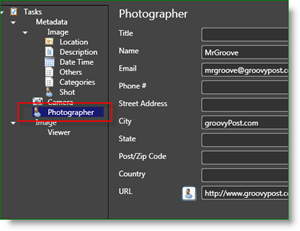
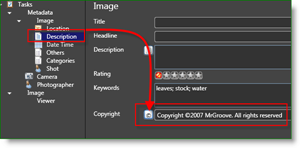
5: Můj poslední tip je ÚSPORA vaše změny. Jednoduše lisCTRL + ALT + S nebo, Klikněte naSoubor, Uložte všechny obrázky s novými daty. Je to jednoduchý, pravděpodobně nepotřebný návrh. Rád bych však nenáviděl, kdybys strávil 5 minut přidáváním všech svých dat a pak je ztratil... OUCH.
Funkce Pro Photo Tools 2 z webu MSFT:
Novinka v aplikaci Microsoft Pro Photo Tools 2
- Podpora čtení a zápisu metadat do / z postranních vozů XMP tak, aby metadata spolupracovala s produkty Adobe. To je kromě čtení a zápisu ze souboru.
- Uživatelé mohou převádět z RAW na JPEG, TIFF a HD Photo pomocí nastavení „As Shot“. To zahrnuje možnost změnit velikost obrázku.
- Uživatelé mohou kromě miniatur zobrazit aktuální obrázek RAW
- Podpora 64bitového systému Windows
- Podpora pro mezinárodní národní prostředí
- Vylepšené uživatelské rozhraní pro geotagging
Geotagging s flexibilitou
Vzhledem k tomu, že geotagging získává na popularitě, chtějí fotografové rychle identifikovat umístění svých obrázků. S nástroji Pro Photo Tools můžete shromažďovat informace o poloze z různých zdrojů a aplikovat je na metadata ve svých obrázcích.
Název místa určete automaticky
S nástroji Pro Photo Tools můžete automaticky použít skutečné jméno místa, kde byla fotografie pořízena, na základě souřadnic GPS. Namísto čísel budete mít „skutečná“ jména a tyto informace pak můžete uložit do metadat pro vaše fotografie.
Určete souřadnice GPS podle názvu místa
To, že jste vždy neměli přijímač GPS, neznamená, že ke svým fotografiím nemůžete přiřadit souřadnice GPS. Ve skutečnosti můžete pomocí síly Microsoft Live Local určit souřadnice GPS, kde byla jakákoli fotografie pořízena, na základě informací o názvu místa v obrazových metadatech. GPS souřadnice pak mohou být přidány k metadatům vašich fotografií a fotografií vykreslených na mapě.
Určete polohu na mapě
Pro maximální flexibilitu při přiřazování místa k obrázku můžete přejít na přesné místo kde jste pořídili danou fotografii a označili ji danými informacemi o poloze na základě konkrétní polohy na mapa.
Prohlédněte si obrázky na mapě
Je skvělé mít k vašim obrázkům informace o souřadnicích GPS, abyste mohli s fotografiemi opravdu získat pocit místa, musíte je zobrazit na mapě. Pro Photo Tools využívá Windows Live Local k zobrazování vašich obrázků na mapě světa, včetně možnosti prohlížení obrázků na normální mapě nebo satelitním pohledu na svět.
Upravit metadata obrázku
Metadata se stala pro fotografy stále důležitějším způsobem, jak spravovat a organizovat své obrázky. Mezi mnoho věcí, které to umožňuje, je bohatá schopnost vyhledávat obrázky. Nyní můžete aktualizovat širokou škálu metadat pro své obrázky pomocí nástrojů Pro Photo Tools a tato metadata se uloží do skutečného obrazového souboru, takže kamkoli vaše fotografie půjde, vaše data jdou.
Podpora RAW
Využitím Windows Imaging Components (WIC) jsme schopni poskytnout podporu pro jakýkoli formát souborů RAW (kromě TIFF a JPEG), pro který byl vyvinut kodek. A to zahrnuje většinu formátů souborů RAW. Nejenže si můžete prohlédnout své RAW obrázky v Pro Photo Tools, můžete také aktualizovat metadata - včetně GPS souřadnic - přímo v souboru. Aktualizovaná metadata jsou uložena v souboru RAW, nikoli v těžkopádném souboru „sidecar“. (Informace o získání kodeků pro obrázky RAW nebo jiné formáty souborů najdete na stránce Kodeky pro Windows.
Rozšiřitelnost
Pro Photo Tools byl vytvořen s ohledem na rozšiřitelnost. Spíše než vytvoření jednorázového nástroje jsme vytvořili rámec, který můžeme využít pro budoucí nástroje. To nám umožní efektivněji přidávat další funkce v budoucích verzích Pro Photo Tools. To znamená, že dříve získáte více funkcí.
Tak dejte Microsoft Pro Photo Tools pokus a dejte mi vědět, co si o tom myslíte. V kombinaci s vynikající aplikací pro počítače, jako je Google Picasa (nyní k dispozici na počítačích MAC a PC), to může být skutečně výherní kombo (plus, obě jsou zdarma). :)
Značky:metadata, iptc, exif, Microsoft, pro-foto-nástroje, picasa, Google, flickr, pašerák, fotky, označování



